2D UVゾーン
展開ワークショップインターフェイスでは、取得された UVマッピングが2 DUVゾーンに表示されます。ユーザーは、追加の拘束を定義するか、既存の拘束を変更または解放することにより、2Dビューから直接サーフェスの展開を調整できるようになりました。サーフェス上のテクスチャの位置が同時に更新されるため、ユーザーは調整の効果を確認できます。
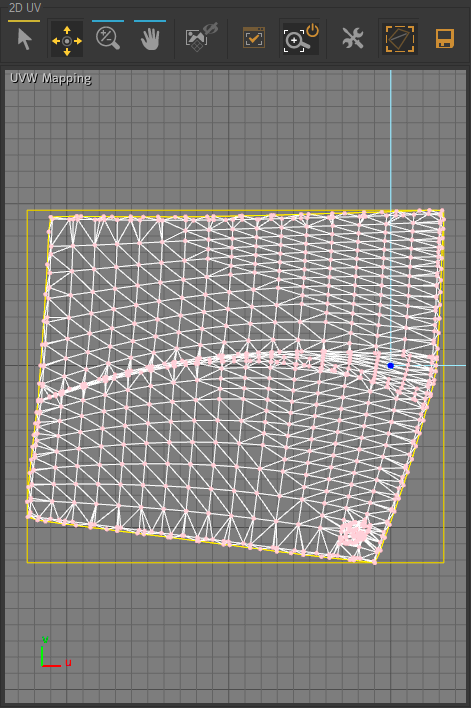
アイコン | 操作 | 説明 |
|---|---|---|
| 2D移動ギズモ | UVに関連して展開を手動で調整します。 |
| パン | 2Dビューでズームアウトします。 |
| ズーム | 2Dビューでズームインします。 |
| コントロールポイントを編集 | UVに関連して展開を手動で調整します。 |
| 背景 | 背景テクスチャの表示を有効化/無効化します (メインツールバーサブセクション参照)。 |
| 選択部分をウィンドウにフィット | 2Dビューを再構成して、選択した展開サーフェイスの中央に再配置します。 |
| ウィンドウに選択部分を自動的にフィット | 選択時に展開サーフェイスのビューを自動的に再構成して、有効化/無効化します。 |
| パラメーター余白の編集 | エクスポート後、使用しやすいように、展開の周辺に余白を定義するためのエディタが開きます。 |
| 境界ボックスの表示 | 以前に定義された予約の表示を有効化/無効化します。 |
| パラメーターのエクスポート | 実行された展開の2D画像を構成しエクスポートするためのエディタが開きます。これにより、サーフェイスのプログラムに最適なテクスチャを編集するためのグラフィック作成ツールでサーフェイス展開作品を使用できます。 |
制約の定義
UVW Mappingウィンドウをクリックするか、2Dビューを右クリックしてアクセスできるマーカーを制約に変換オプションを使用すると、3Dビューのサーフェイスに以前に設定されたマーカーを制約に変換できます。
サーフェイスパネルの クリックモードタブの ワンクリックオプションを使用して展開されたサーフェイスの場合、マーカーが設定された三角形の3つの頂点が制約に変換されます。
マルチ制約オプションで展開されたサーフェイスの場合、マーカーを含むすべての三角形の頂点が制約に変換されます。
境界線に沿うオプションを使って展開されたサーフェイスの場合、境界線に対応するすべての頂点が制約に変換されます。
これらの制約は、UVWマッピングでは緑の点として表されます。強調表示されているすべての点は制約を表します。
UVWマッピングのすべての点は、2D UVツールバーから 移動ツールを使用して移動して変形できます。パラメータは、リアルタイムで更新されます。制約が割り当てられていない点を移動すると、新規の制約が定義されます。その場合、点は強調表示されます。
制約の変更
制約を変更するには、移動ツールを有効化する必要があります。強調表示された点はドラッグして他の場所に設定でき、その後制約を変更できます。
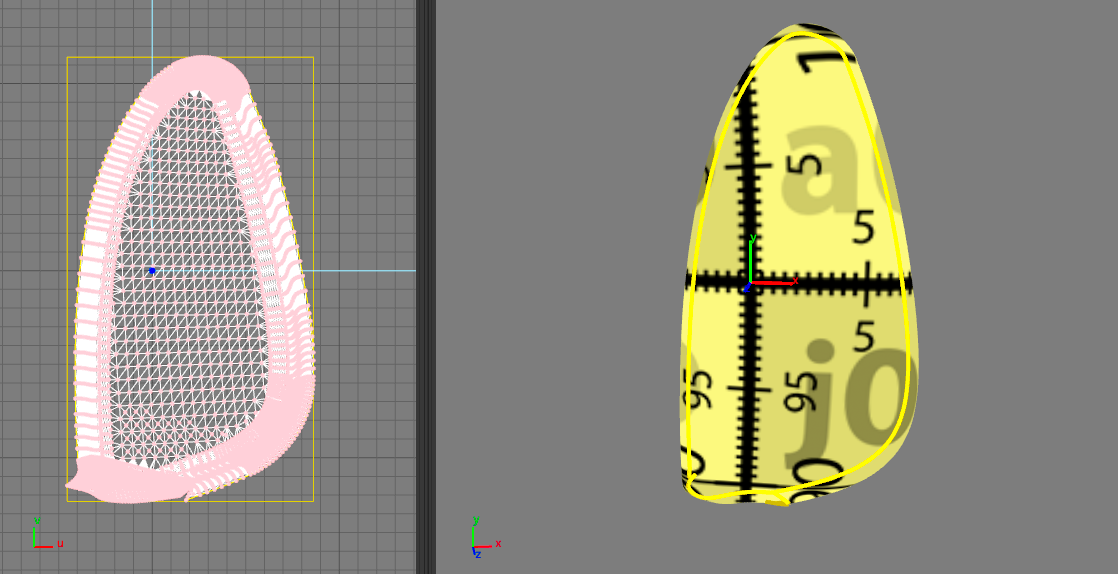
ワンクリック方法を使用して展開されたサーフェイスのUVマッピングと対応する3Dビュー。
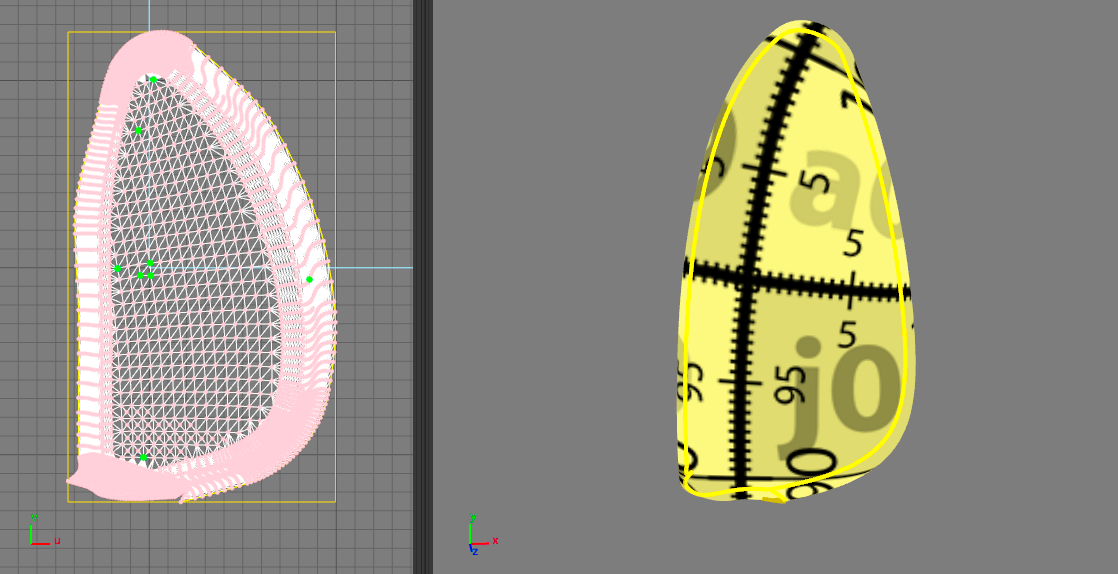
制約が追加された後のサーフェイスのUVマッピングと、サーフェイスの3Dビュー。
制約の解除
点に設定された制約を解除するには、選択された点の制約を解除するを選択する必要があります。このオプションは、強調表示された対応する点を右クリックすると使用できます。
UVマッピングに設定されたすべての制約を同時に解除するには、UVMマッピングビューを右クリックすると表示される全てのマーカーを削除を使用します。
ヒント
UVWマッピングウィンドウ内を右クリックすると、全てのマーカーを削除と マーカーを制約に変換の2つのオプションが使用できます。3つめのオプションである選択点の制約を解除は、強調表示されたポイントを右クリックしたときのみ表示されます。









